Продукти за подпомагане против стрес
-
-
-
-
Основни действия на Photoshop
Newborn Necessities ™ Новородено бебе Редактиране на Photoshop Действия Набор
$29.00 -
-
-
-
Някой някога имал ли е опит „направи снимката сега или загуби момента“? Понякога, когато това се случи, губите малко контрол върху фона си и трябва да вършите работа в последваща обработка.
Е .. това беше моят „момент“. Бяхме в самия край на нашата фотосесия за деня. Беше горещо. Много горещо. 98 градуса горещо ... и висок обяд. Не е идеалната ситуация за всяка снимка. Вървяхме до едно последно сенчесто място и попаднахме на УДИВИТЕЛЕН хълм. Казах на семейството да продължи и да изтича там, тъй като имах супер забавна идея. По това време те си мислеха ... "о, не ... Емили и нейните луди идеи отново."
Убедихме цял футболен отбор да се движи само за минута ... така че трябваше да направим този изстрел бързо и ако ги преместим ще ми спести много време при последваща обработка. Когато измислях тази идея, в съзнанието си знаех, че Джоди е създала перфектните действия, че съм се върнал у дома на компютъра си, което ще ми позволи да оживя. Казах на семейството: „ОБЕЩАВАМ ... това ще бъде толкова забавно ... просто ми се доверете ...“ (в задната част на главата си мислех ... о, боже ... без облаци, пладне ... много тонове на кожата ... стрелба нагоре ... просто отивай, Емили)... и направих точно това.
Може да видите това и да помислите ... и какво от това. Те са на хълм. Продължавай да четеш…
Ще видите как това ...

Превърнато в това ...

За начало снимам с Nikon D700 и имах 50-милиметров обектив 1.4 с този изстрел. Нямах време да премина към новия си любим 85-милиметров обектив 1.4, иначе щях! Боже аз Любов този обектив !!! 🙂
Изложих кожата на майките за този изстрел. Знаех, че експозицията другаде няма да е идеална, но тъй като снимам в RAW, мога да я оправя по-късно. В Adobe Raw промених експонацията, като използвах плъзгачите за баланс на бялото, контраст и запълване, преди да я изтегля във Photoshop.
След като го изтеглих във Photoshop, ето какво направих:
1. Магнитно ласо и безплатна трансформация:
Имах нужда от дървото и светлинния стълб за снимката, която бях предвидил. Тук използвах инструмента си за магнитно ласо, за да избера семейството и просто да го преместя.
Първо..изберете своя магнитен ласо инструмент ... това е триъгълник ласо с подковообразен магнит отгоре. След като ласо това, което ви харесва, щракнете с десния бутон и щракнете върху „безплатна трансформация“. След това можете да преместите избраното от вас някъде на екрана ... където пожелаете. Виж отдолу.
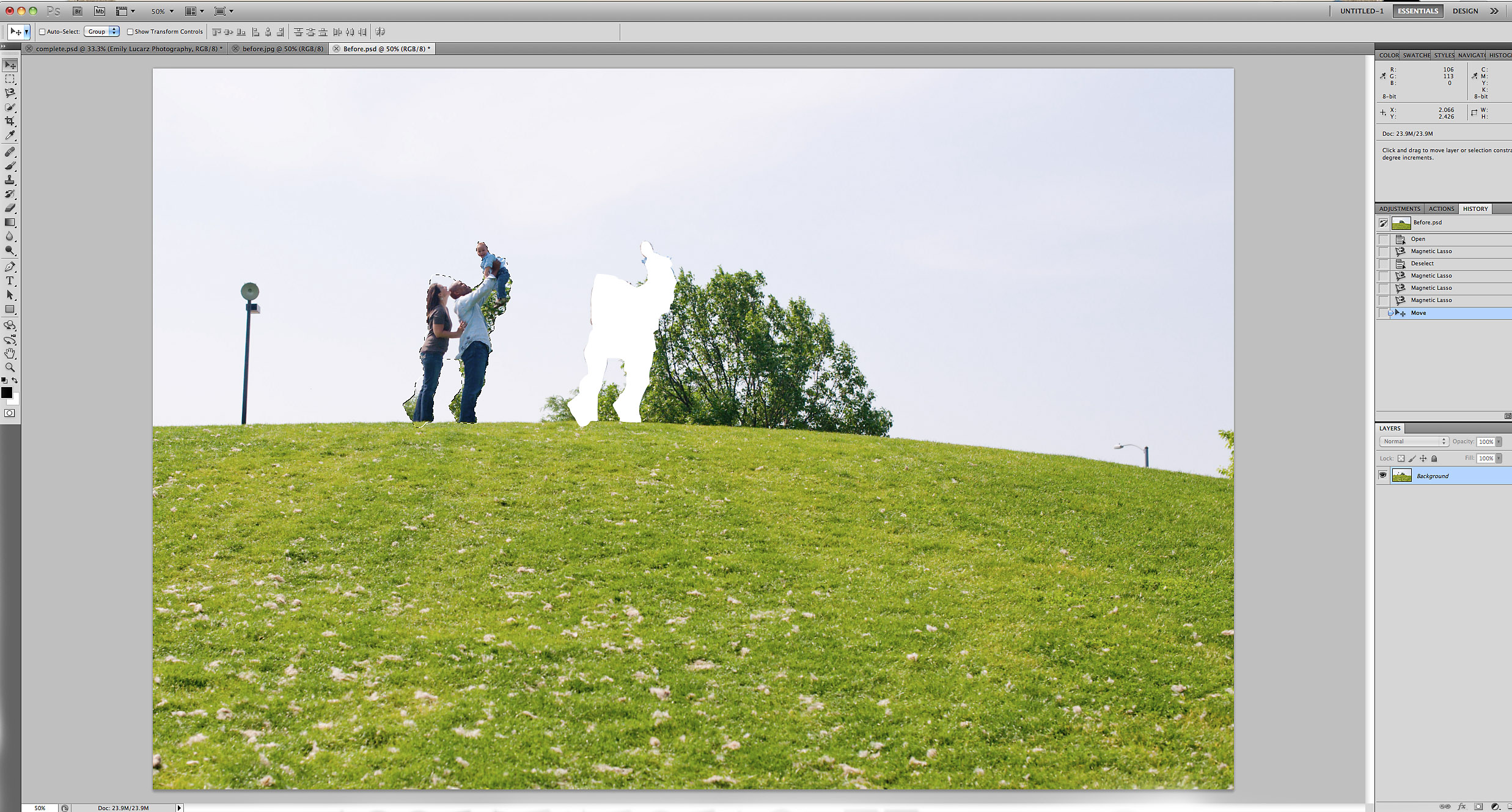
Да, има огромна дупка, да, все още има дървета, преплетени в семейството. Това е следващото! (Ако имате CS5, можете също да опитате Попълване със съзнание за съдържание. Той не е перфектен, но често ще ви помогне или дори успее да ви спаси от стъпка 2).
2. Клониране:
Време е за надеждния инструмент за клониране. Няма да навлизам в много подробности тук, тъй като това е често срещан инструмент, който фотографите използват в много случаи. Тук беше моето мислене през моя процес. Небето на снимката ми е доста светло. Не напълно издухан, а просто доста лек с не много измерения. Това беше идеална възможност за мен да взема малко небе и да прикрия дървото, светлинния стълб и малкото дърво и стълб вдясно. Ако небето беше по-синьо, щеше да е по-трудно да се клонира точно. Ето защо винаги правя своето клониране и всякакви други докосвания, които трябва да направя, преди да изпълня каквото и да е действие или да добавя някакви коригиращи слоеве.
За да клонирате, направете фоново копие на вашето изображение (или добавете тук Джоди - можете да направите празен нов слой и да клонирате, като изберете примерни всички слоеве). Никога не клонирам към фоновото изображение. Ако случайно направя нещо, което наистина не ми харесва, може да е трудно да направите резервно копие и това също да повлияе на действителното ви изображение. Няма да навлизам в подробности за това, тъй като Джоди има многобройни уроци за Photoshop в този блог. Кликнете върху вашия инструмент за клониране и започнете да прикривате мястото, което искате да покриете. Ето как изглеждаше, след като клонирах в някакво небе.
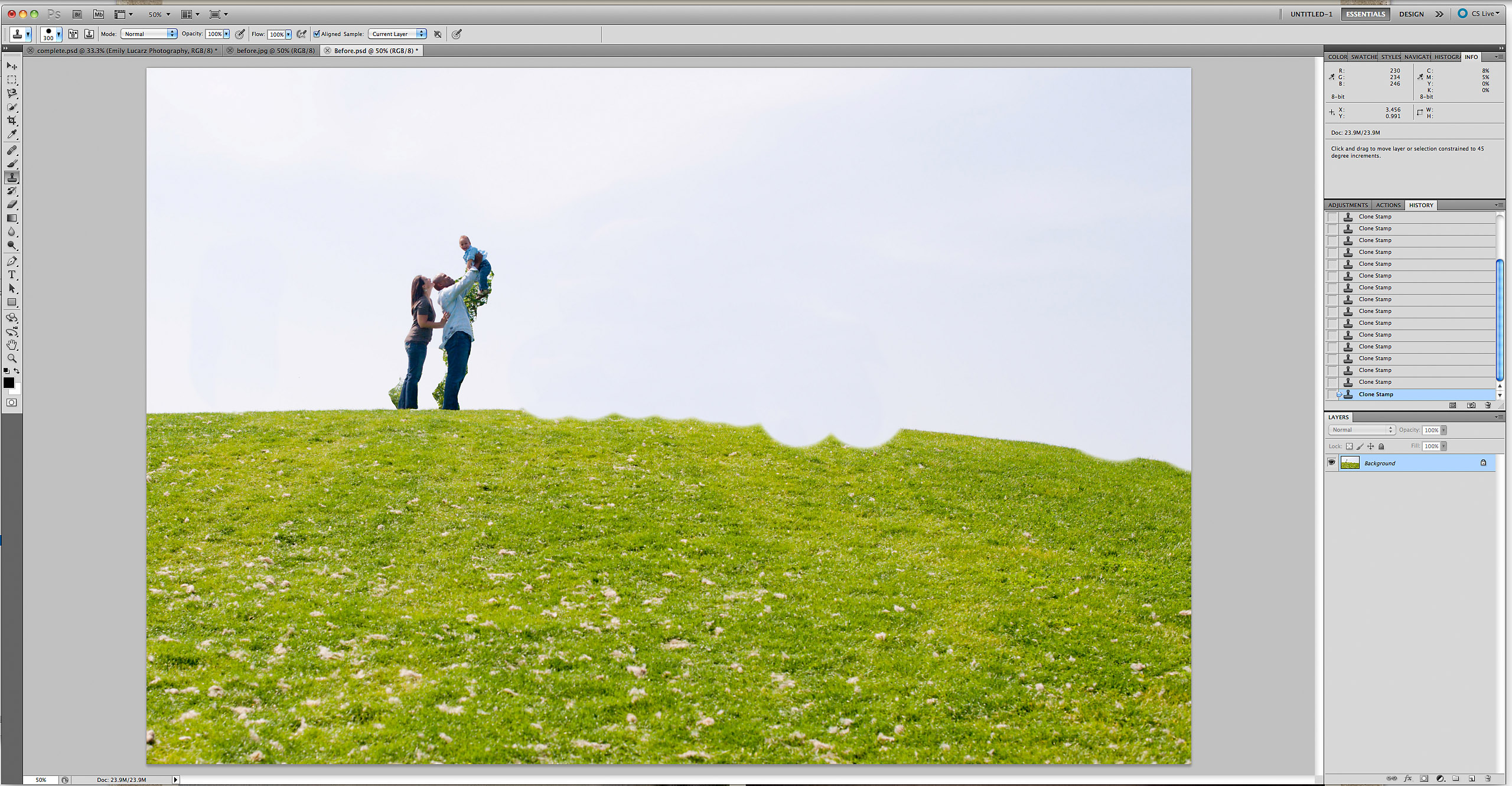
Имайте предвид, че зад обектите все още има парчета дърво. Ако се върна на това място, очевидно ще ги накарам да застанат вляво от дървото, но понякога, когато сте толкова развълнувани от дадена идея, неща като дървета не печелят в мислите ви. За да клонирам между тях (можете също да използвате инструмента за пипета и да рисувате и там), взривих изображението си толкова голямо, че ПОМОГА да виждам всеки пиксел. По този начин бих могъл да го поддържам перфектен и да изглежда по-реалистично. Ако не взривите изображението си по време на редактирането, рискувате да отсечете носове и т.н. Докато правех това, за да изгладя линиите, в крайна сметка краката на майките изглеждаха по-дълги, защото аз прегледах дънките й TAD. Бих напълно готина с това като другарска майка, така че просто го оставих. За да поправя тревата, клонирах друго място от комбинацията за трева и небе. Тревата не е права линия, така че не можех просто да нарисувам небето върху нея. Исках да запазя стръкчето трева да залепва, за да изглежда по-естествено. Взех различни проби, тъй като не искаме хълмът да изглежда абсолютно еднакво на върха. Когато клонирате, не забравяйте да изберете област, където цветовете съвпадат там, където се опитвате да замените. Това важи и за небето. Не искате голямо бяло петно в по-синя зона и т.н.
След това можете да преместите семейството обратно там, където са били в този момент, ако искате ... просто повторете стъпки 1 и 2. На мен лично ми хареса композицията на мястото, където ги бях поставил.
3. Photoshop Действия:
A. Тревата е по-зелена. Исках тревата да е по-зелена. Имахме много дъжд до точката, в която тревата е пренаситена тук в Чикаго. Пуснах MCP, тревата е по-зелена, илюзия 1, от Джоди Чанта с трикове колекция. Чаках идеалната снимка за това. Избрах къде исках тревата да изскочи и оставих действието при зададена непрозрачност 67%.
Б. Сky е по-синьо. Както е очевидно, изложих тонове на кожата, които накараха небето да бъде почти издухано. Все още има синьо в небето (може да е трудно да се каже на тези малки изображения), така че бягах небето е по-синьо, също от Чанта с трикове колекция. Не трябваше да добавям напълно фалшиво небе, просто подобрявам това, което беше там. За да поддържа небето да изглежда естествено, зададох непрозрачността на 30%. Наистина изглеждаше наистина забавно по-високо, но в този момент бях реалист. В други случаи можех да го имах по-високо, правейки небето още по-синьо.
C. Цвят с едно щракване. Любимият ми отидете на действие. За всичко. Изпълних един цвят на щракване от MCP Fusion комплект. Аз маскирани част от светлините на прожекторите от централните зони, тъй като беше малко ярко. Също така намалих непрозрачността на контраста, тъй като обектите и тревата започнаха да се смесват само малко. Има снимка на екрана отдолу, където можете да видите изпълнението на действието. Честно казано, не трябваше да правя много за този набор от действия, тъй като беше предназначен за тази снимка.
4. Burning:
Въпреки че цветното действие с едно щракване има страхотен винетен слой, аз исках малко повече винтетка за ръба за тази снимка, така че използвах инструмента си за изгаряне на 10% и го подкарах повече. Като алтернатива можете да използвате Безплатно действие Touch of Darkness Photoshop и рисувайте върху винетката си неразрушително.

Ето го! Толкова много неща са възможни във Photoshop и още повече с действията на Джоди от MCP. Новото Fusion задайте го за моето действие „отидете на“. Почти ВИНАГИ го използвам по някакъв начин. Много пъти ще го стартирам и ще изключа някои от слоевете, ще увелича слоя и т.н. Той е предназначен за всички. Винаги е там, когато понякога вашите снимки просто се нуждаят от точно това малко „поп“.
Емили е професионален фотограф с Емили Лукарц Фотография. Специализирала е фотография за новородени, деца и семейства в Чикаго. Емили също обича да пише мини уроци за начинаещи фотографи, които могат да бъдат намерени в нейния блог.
Без коментари
Оставете коментар
Трябва да бъдете влезли в профила си за да публикувате коментар.







































благодаря за статията. Обичам да виждам как работят другите. Страхотни съвети и винаги научавам нещо, което да ми помогне в работата!
Красива редакция! Перфектно е!
Толкова се радвам да видя вашия урок, споделен за всички! Когато за първи път видях това, знаех, че това е нещо много специално! Удивителна работа Емили :))
Страхотна статия ... благодаря! Имам въпрос ... Когато използвам магнитното ласо, това не ми позволява да щраквам с десния бутон. Някакви идеи? Също така, когато правя безплатна трансформация, за да преместя обекта си, мога да ги преместя, но те не „изчезват“ от мястото, където първоначално са били. Толкова съм заседнал ... всяка помощ би била чудесна. Мерси!
ОБИЧАМ този урок! Благодаря ти. СТРАХОТНА работа, Емили. Ако бях ваш клиент щях да бъда толкова много доволен!
Страхотни съвети, ще го пробвам сега (C:
О, това е нещо, от което се нуждая да се науча от известно време. Благодаря ти! Обичам уроци от среден до напреднал като този, моля, продължавайте да идват. Крайното изображение е * невероятно * и се радвам, че не съм единствената, която се вълнува толкова много от идея, че забравя да забележи неща като, хм, дървета. 😉
Благодаря за полезните връзки, има още много да научите за Photoshop.
Ще бъде полезна публикация за хора за фотографи, които искат да знаят за действията за използване и изгарянето във Photoshop. Благодаря, че споделихте тази информативна публикация с нас!